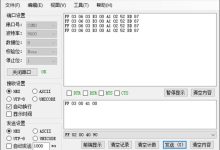
串口调试助手232报错
串口调试助手232报错是一个常见的问题,特别是在进行串口通信时,这种报错可能是由于多种原因引起的,包括硬件故障、驱动问题、配置错误、软件兼容性等,下面我们将详细探讨这个问题,并提供一些可能的解决方案。,我们需要了解串口调试助手232报错的具体情况,报错信息通常会给出一定的提示,无法打开串口”、“串口已被占用”、“读取串口错误”等,根据这些信息,我们可以进行以下几方面的排查和解决。,1、硬件检查,(1) 确保串口设备(如232转USB模块)与计算机连接正常,没有松动或损坏的现象。,(2) 检查串口设备的电源是否正常,有些设备需要外接电源才能正常工作。,(3) 使用万用表测量串口设备的RX、TX、GND等引脚,确保它们与计算机串口的对应引脚连接正确。,2、驱动和端口设置,(1) 确认计算机已经安装了相应的串口驱动程序,如CH340、PL2303等,如果驱动程序有问题,可能会导致串口无法识别或报错。,(2) 在设备管理器中检查串口设备是否正常识别,并确保其驱动程序是最新的。,(3) 在串口调试助手软件中,检查端口号、波特率、数据位、停止位和校验等配置是否与实际设备一致,错误的配置将导致通信失败。,3、软件问题,(1) 检查串口调试助手软件是否有兼容性问题,尝试使用其他版本的软件或更换其他串口调试软件进行测试。,(2) 如果串口调试助手软件有更新,请及时更新到最新版本,以解决可能存在的bug。,(3) 确保串口调试助手软件有足够的权限访问串口设备,特别是在Windows系统中,可能需要以管理员身份运行。,4、系统设置,(1) 在Windows系统中,尝试关闭防火墙或杀毒软件,它们可能会阻止串口调试助手软件访问串口设备。,(2) 检查系统中的其他应用程序是否占用了串口资源,如串口服务器、虚拟串口等,如果存在冲突,需要关闭这些应用程序。,(3) 尝试重启计算机,有时系统资源问题或故障可能导致串口调试助手报错。,5、其他注意事项,(1) 如果串口设备与其他设备(如传感器、控制器等)相连,请确保这些设备也正常工作,没有故障。,(2) 在进行 串口通信时,避免使用太长的串口线,过长的线缆可能会导致信号衰减,影响通信质量。,(3) 如果问题仍然无法解决,可以尝试联系设备供应商或开发串口调试助手软件的公司,寻求技术支持。,串口调试助手232报错的原因可能有多种,需要逐一排查,通过以上步骤,大部分问题都可以得到解决,在解决问题时,请注意记录排查过程和尝试的解决方案,以便在以后遇到类似问题时能够迅速解决。,,

 国外主机测评 - 国外VPS,国外服务器,国外云服务器,测评及优惠码
国外主机测评 - 国外VPS,国外服务器,国外云服务器,测评及优惠码

